Hvordan finne ut hva som forhindrer Macen din fra å sove

Det er dårlig nok at barnet ditt aldri går i dvale, men nå har Macen din det samme! Jo, det kan ikke gråte, men Macen sitter bare der, våken, uten å gi deg noen indikasjon på hvorfor. Hva skjer?
Det kan være noe. En filoverføring eller sikkerhetskopiering kan være pågående, eller det kan hende du har forhindret at Macen din sover, bare for å glemme senere. Den eneste virkelige måten å finne ut, er å åpne Terminal, som du finner ved å bruke Spotlight eller ved å gå til Programmer> Verktøy i Finder.
Kjør følgende kommando fra Terminal-spørringen:
pmset -g påstander
Trykk deretter på Enter. Utgangen kommer i to deler. Først ser du en liste over kategorier etterfulgt av et nummer.
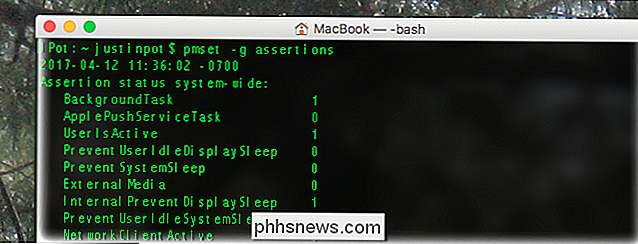
Dette er alle slags ting som kan holde Macen din våken. En null ved siden av kategorien betyr at den ikke er aktiv for øyeblikket. en betyr at det er.
Hva dette betyr er i stor grad selvforklarende. "BackgroundTask", for eksempel, betyr at Macen din gjør noe som sikkerhetskopierer Time Machine eller laster ned en oppdatering - dette forhindrer det i å sovne. "UserIsActive" vil ganske enkelt alltid være aktiv, fordi du nettopp brukte datamaskinen til å skrive kommandoen.
Under denne relativt enkle listen er noe mer innviklet språk. For eksempel, hvis Time Machine kjører, ser du noe slikt:

Det er litt kryptisk, men la oss slå det ned. Først av, pid tråder for prosess-ID, og det følges av et tall som representerer prosessen. Du kan bruke dette nummeret til å identifisere prosessen i Activity Monitor.
I parentes som følger prosess ID nummer, ser du navnet på programmet i parentes. I eksemplet ovenfor inkluderer dette backupd og UserEventAgent, begge prosessene knyttet til Time Machine. Dette følges av ytterligere identifiserende informasjon, deretter en tidsstempel, så litt mer informasjon om hvorfor prosessen holder Macen våken. Som du kan se, er en løpende Time Machine-sikkerhetskopiering relativt enkel å identifisere.
Men det er mange andre grunner at Mac-en din kan holde seg våken.
Hvis du spiller musikk, ser du noe relatert til coreaudio-forebygging sove. Hvis du har tilkoblet en USB- eller Bluetooth-enhet, kan du kanskje se et notat om de som forhindrer søvn. Og hvis du kjører en app som Amfetamin, som holder Macen din fra å sove, ser du et notat om det:
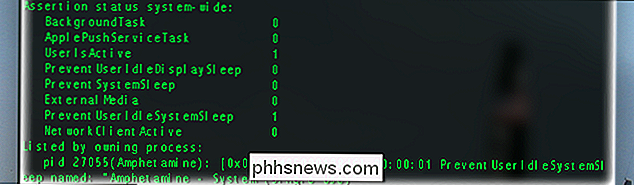
Det er ingen slutt på de potensielle årsakene til en Mac som ikke sovner, men kjører dette kommandoen gir deg minst en liste over mulige ting å vurdere. Hvis du kjenner igjen årsaken til Mac-en din, må du enten slå av prosessen som forårsaker problemet eller endre innstillingene.
Hvis du ikke gjenkjenner noe i listen, gjør Google det. Det kan ikke virke som de mest nyttige rådene, men det er bare for mange muligens problemer for oss å liste dem alle. Heldigvis er Internett fullt av mennesker akkurat som du har problemer, og i de fleste tilfeller har noen andre veldig hyggelige personer funnet en løsning for dem. Se dem ut, og lykke til!

Slik endrer du Instagram-passordet
Instagram-kontoer er et populært mål for hackere. Jeg vet på forhånd, fordi noen lot til å være meg for å prøve å stjele noen kontoer. Heldigvis lyktes de ikke, men hvis du har et svakt passord, er du kanskje ikke så heldig. La oss se på hvordan du endrer Instagram-passordet til noe litt tryggere. RELATED: Passordene dine er forferdelige, og det er på tide å gjøre noe om det.

Slik bruker du LogMeIn Hamachi til å få tilgang til filene dine hvor som helst
Enten du er på jobb og glemte noen filer på hjemmedatamaskinen din, ønsker å spille litt musikk på et tog, eller bare vil Flytte noen filer mellom datamaskinene dine, å få tilgang til filene dine fra hvor som helst, er en livsparer. Hva vi skal gjøre er å laste ned og installere Hamachi, sett opp et nettverksnavn og passord og bli med i nettverket fra en annen datamaskin.



